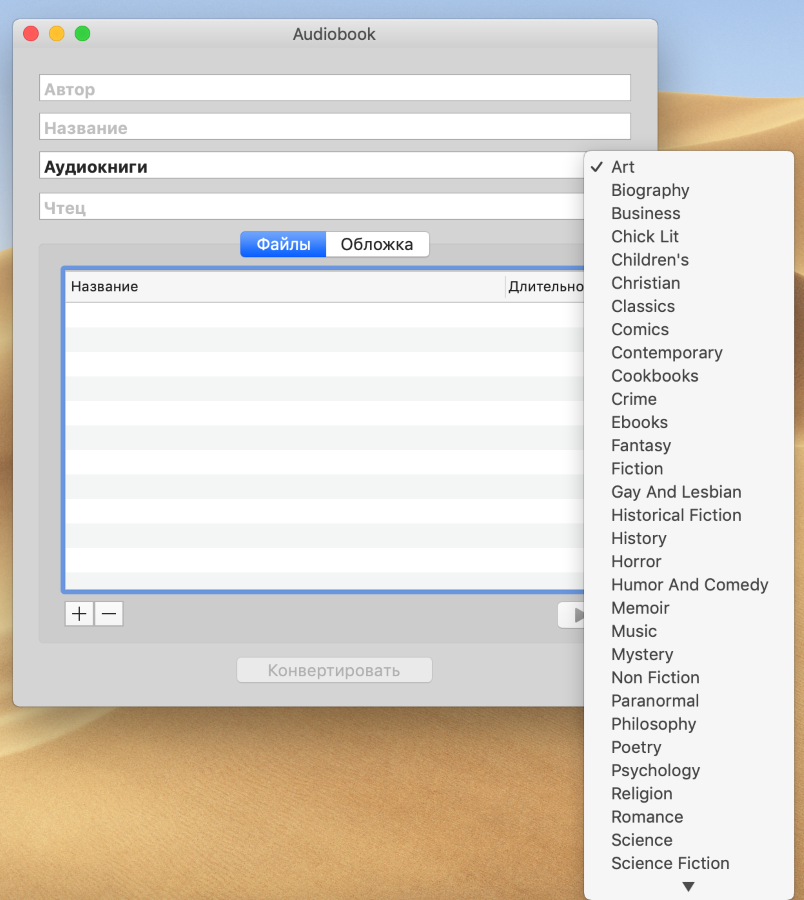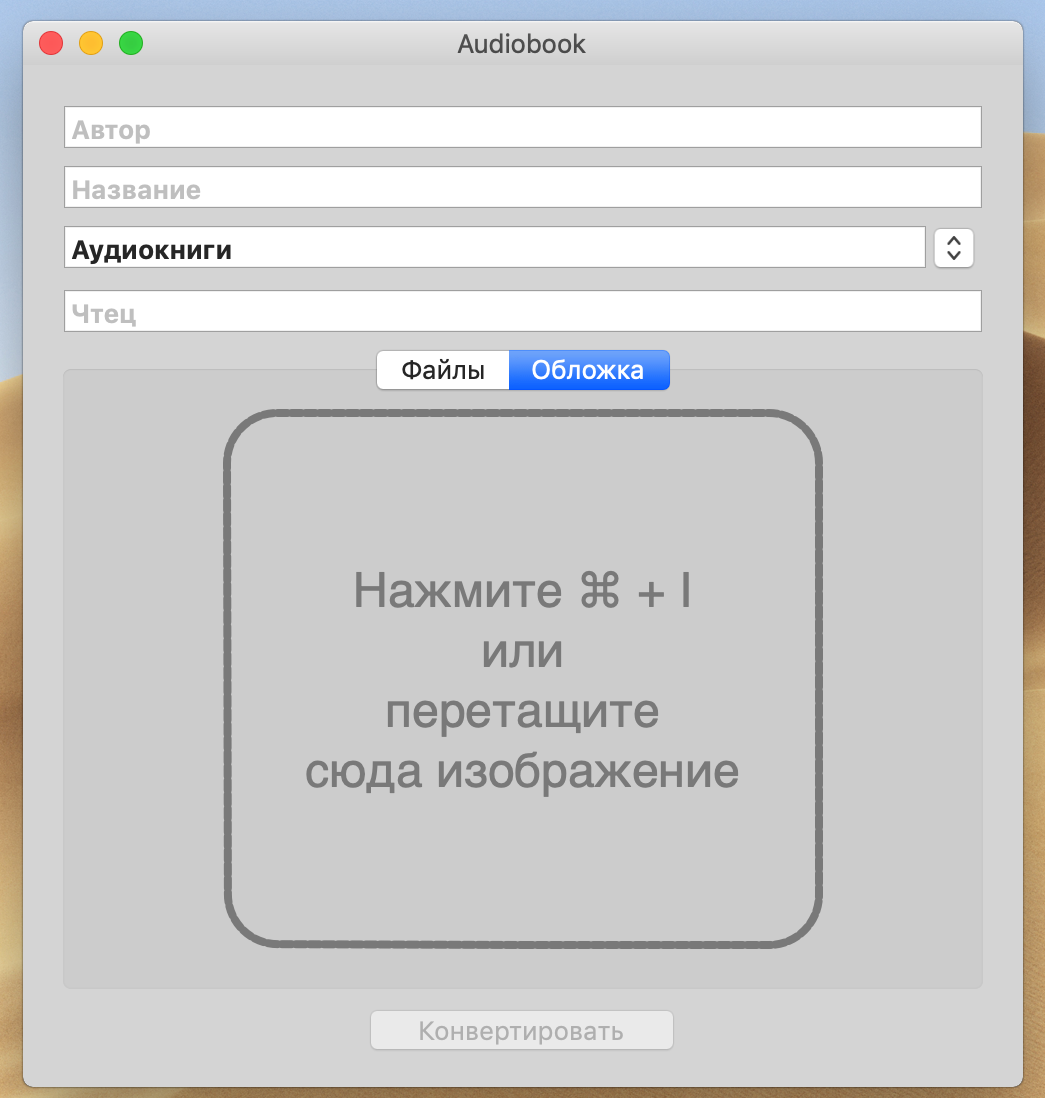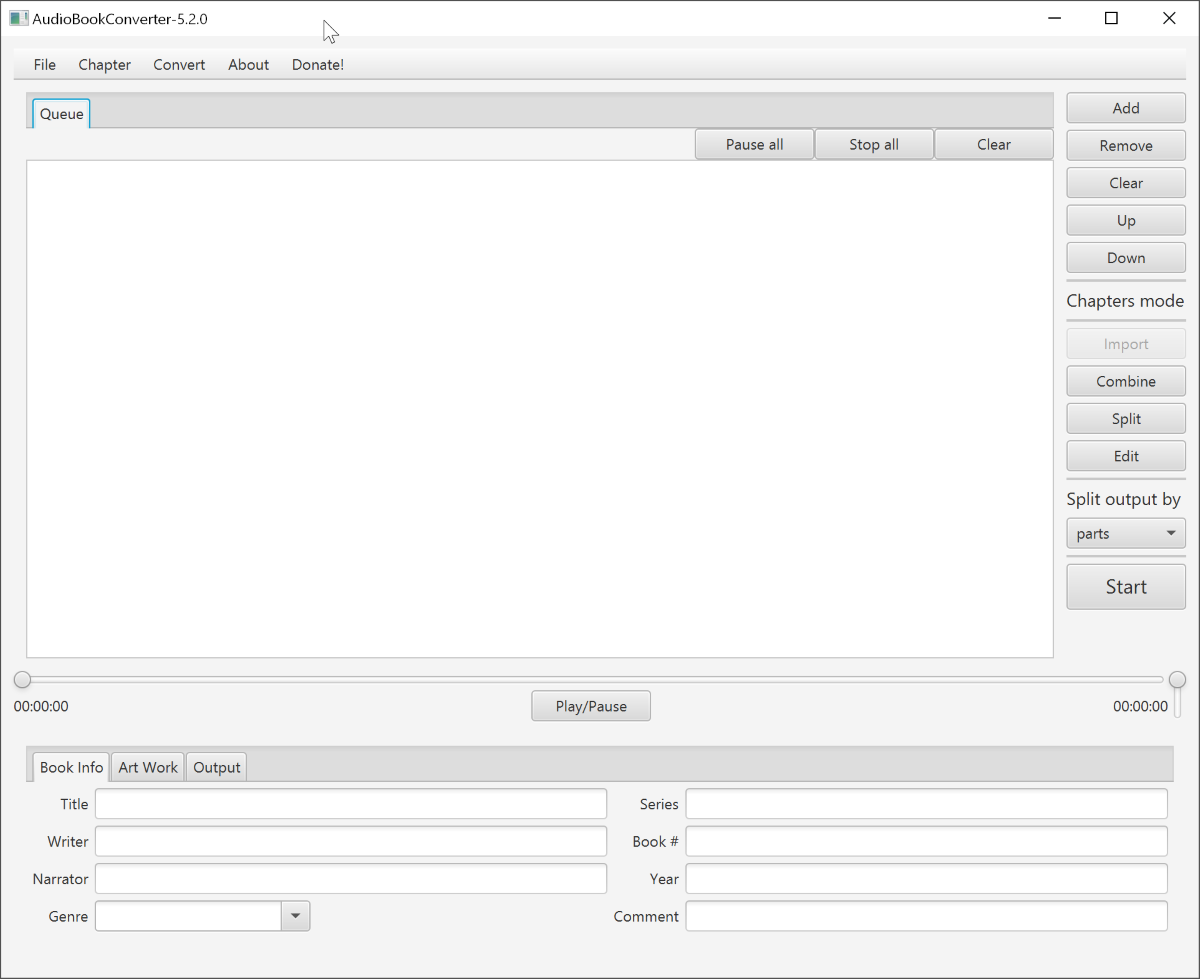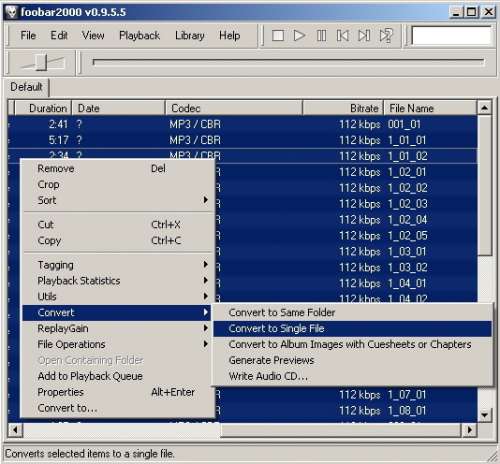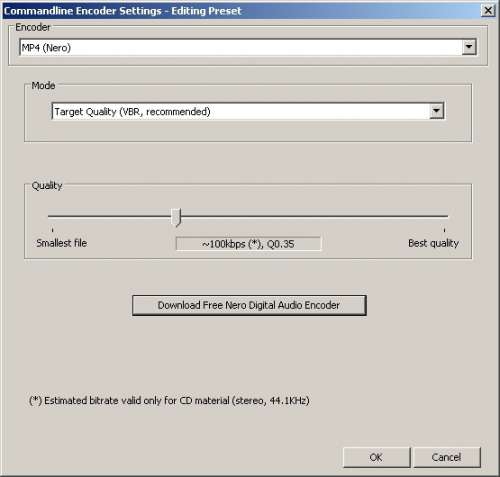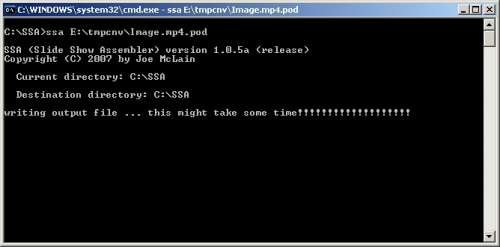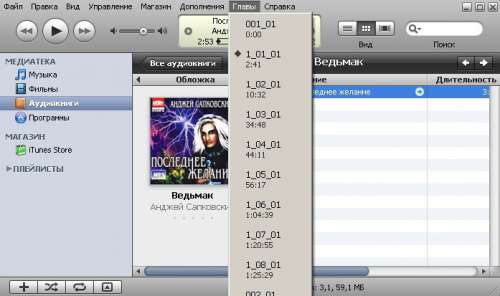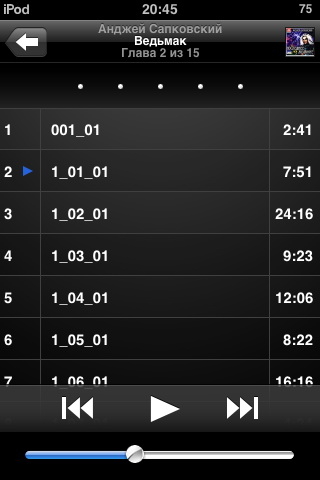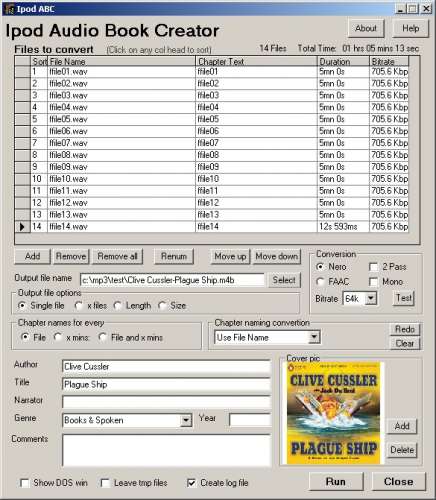Как сделать из mp3 файл m4b
.m4b – это расширение для стандартного формата аудиокниг от Apple. При конвертации обычного .mp3 в этот формат вы сможете создать аудиокнигу с обложкой и разделением на главы. А ниже я расскажу как сделать из простого аудио настоящую аудиокнигу.
Audiobook Binder (macOS)
Audiobook Binder – бесплатное и простое приложение для macOS, единственная цель которого конвертировать .mp3 в родной .m4b.
Приложение поддерживает добавление данных об авторе, обложки, переключение между моно и стерео, изменение битрейта, добавление .m4b в библиотеку iTunes, разделение больших файлов на более маленькие.
Настроек или каких-то магических действий для конвертации производить не нужно. Просто добавляете файлы, заполняете данные и нажимаете кнопку Конвертировать.
AudioBookConverter (Windows)
AudioBookConverter также бесплатная утилита для конвертации .mp3 в .m4b, но только для Windows.
По факту поддерживается конвертация не только .mp3, но и других форматов (.wma, .m4a, .flac). А к .m4b можно добавить необходимую метаинформацию. Утилита может автоматически подобрать обложку и помочь настроить оглашение.
Настройки приложения помогут управлять всеми параметрами конвертации и настройками файла на выходе. Поддерживается многопоточная конвертация и разделение файлов на куски.
Источник
Как конвертировать аудиокниги для прослушивания на iPhone и iPad
Большинство аудиокниг распространяется в формате MP3. iPhone, iPad и iPod touch же воспринимают только формат .m4b, из-за чего процесс загрузки аудиокниг на мобильные устройства Apple для многих пользователей затрудняется. Далеко не все знают, что пользоваться специальными утилитами для конвертации или заниматься поисками аудиокниг именно в формате .m4b вовсе не нужно. Изменить расширение аудиокниг всего за несколько простых действий можно прямо в iTunes.
Как конвертировать аудиокниги для прослушивания на iPhone и iPad
Шаг 1. Добавьте папку с аудиокнигой в iTunes. Для этого в меню «Файл» выберите пункт «Добавить папку в медиатеку», либо перетащите папку в окно iTunes.
Шаг 2. Выберите добавленный в iTunes альбом. Легче всего его найти на вкладке «Последние добавленные».
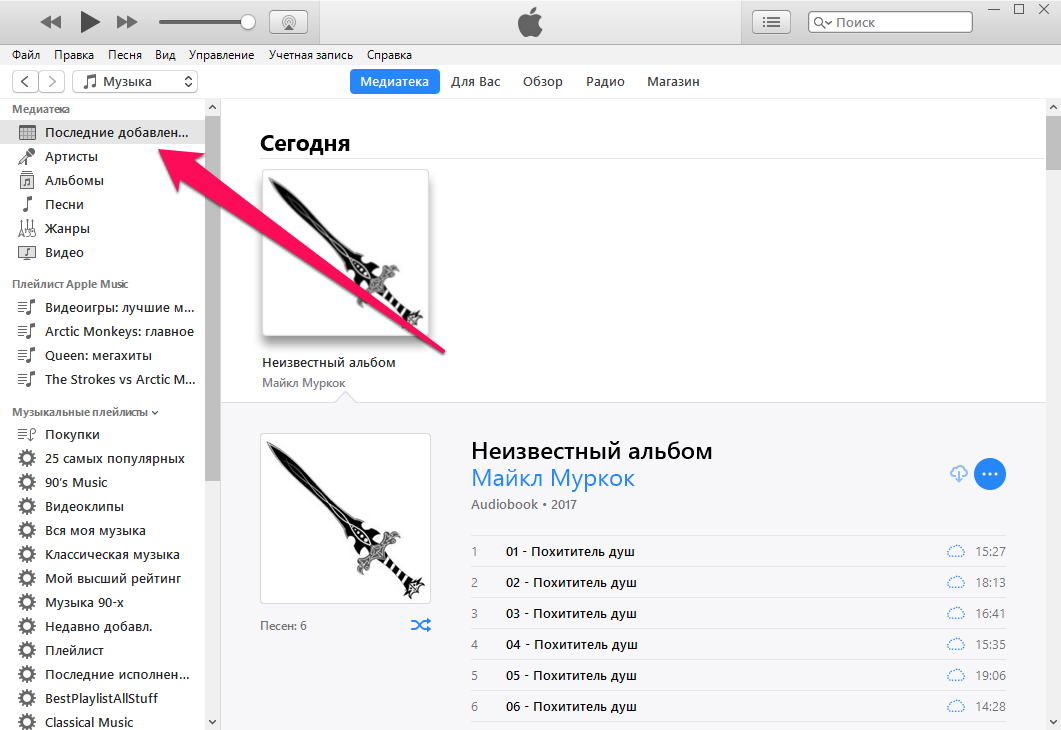

Шаг 5. Перейдите на вкладку «Параметры» и в графе «тип медиаданных» выберите «Аудиокнига».
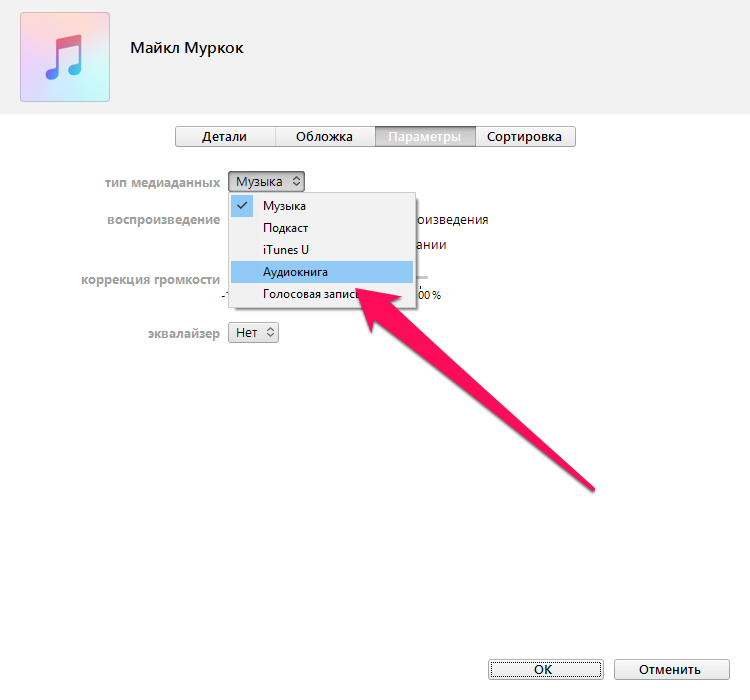
Готово! Аудиокнига пропала из списка добавленной музыки и появилась в разделе «Книги». Теперь ее можно свободно синхронизировать с iPhone или iPad и насладиться прослушиванием.
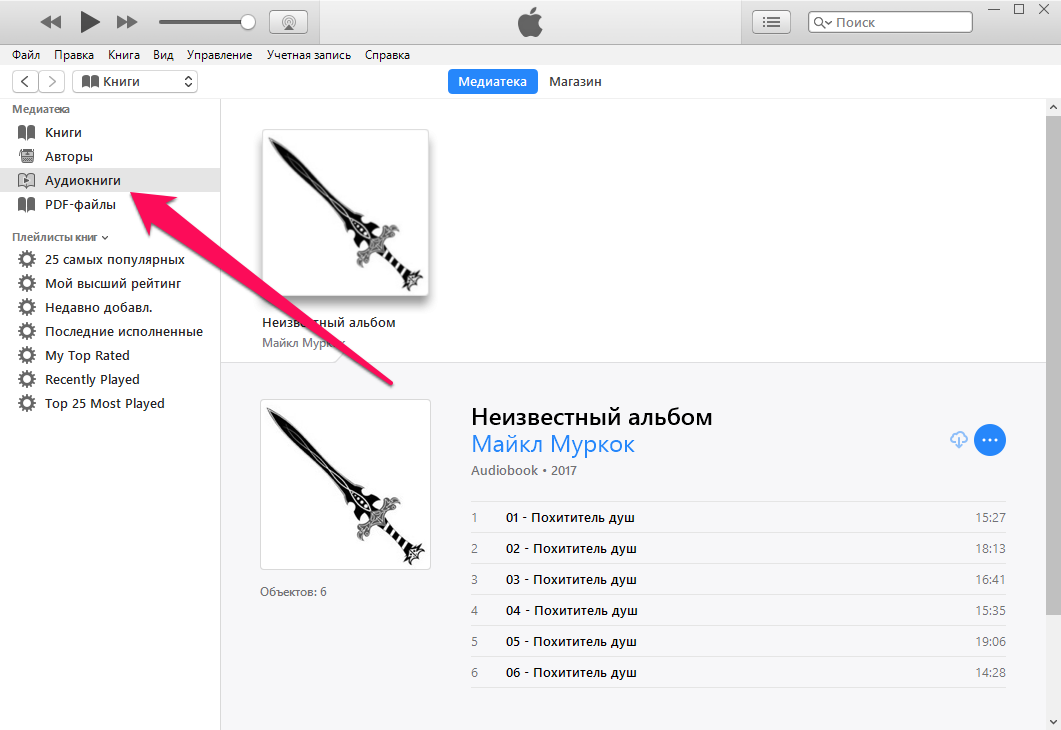
Источник
AudioBookConverter 2 для Windows
| Оценка: |
4.33 /5 голосов — 3 |
| Лицензия: | Бесплатная |
| Версия: | 5.5.4 | Сообщить о новой версии |
| Обновлено: | 20.11.2020 |
| ОС: | Windows 10, 8.1, 8, 7 |
| Интерфейс: | Английский |
| Разработчик: | Yarick Yermak |
| Категория: | Конверторы |
| Загрузок (сегодня/всего): | 8 / 1 582 | Статистика |
| Размер: | 67,08 Мб |
| СКАЧАТЬ | |
AudioBookConverter — улучшенная версия приложения для конвертации аудиокниг из mp3 в m4b, AAC, формат оптимизированный для ipod и IBook (IPhone), а также для преобразования файлов wma и m4a в AAC.
- Параллельное кодирование: больше ядер — более быстрые результаты.
- Параллельная обработка очереди преобразований: подготовка следующей книги при кодировании другой.
- Поддержка «умных обложек»: объединены из MP3-обложек и файлов обложек из MP3-директории.
- Поддержка тегов Юникода.
- Поддержка глав.
- Гибкое управление качеством.
- Мгновенное воспроизведение: слушайте, что вы собираетесь кодировать.
- Простой и легкий пользовательский интерфейс.
Основные отличия от оригинальной версии:
- Производительность улучшена в 5-15 раз (в зависимости от количества ядер), старую версию Faac заменили на свежую FFMpeg.
- Добавлен сверхбыстрый режим параллельного кодирования MP3 файлов.
- Добавлена поддержка Artwork, умная комбинация MP3 изображений и всех изображений в MP3 папках.
- Добавлена поддержка «Главы», основанная на MP3 файлах.
- Добавлено управление качеством.
- Параллельное преобразование очереди из нескольких книг.
- Улучшена (как скорость, так и качество) декодирования mp3 за счет перехода на ffmpeg с java декодера.
- Улучшена поддержка тегов в соответствии со спецификацией MP4.
- Исправлены проблемы с кодировкой тегов, вызванные унаследованными проблемами MP3.
- Исправлены проблемы кодирования тегов нелатинскими символами.
- Замена Faac на FFMpeg.
- Добавлен MP4v2.
- Поддержка только 64 бит.
Источник
Конвертер для аудиокниг для iphone m4b
Достать m4b-аудиокниги можно просто погуглив, на торентах или купить на дисках.
Недавно, кстати, айМобилка ( http://www.imobilco.ru ) стала продавать их. Прибыльное это дело, воздух продавать.
Создание аудиокниг с главами для iPod (добавление закладок в файлы m4a/m4b)
Обычно аудиокниги представляют собой большое количество mp3-файлов, слушать их не очень удобно (приходится запоминать место остановки). Поэтому удобней перекодировать всю книгу в один файл. А еще удобней, если в полученной книге есть специальные метки, позволяющие переходить с одной главы на другую, выполнять перемотку в пределах только одной главы.
В данном руководстве попробую описать:
Как перекодировать кучу mp3 в один m4b и добавить в него главы в соответствии с исходными файлами, а также как в готовый m4b вручную добавить главы фиксированной/произвольной длины.
Продолжительность полученной книги (каждого файла) не должна превышать 13 часов 37 минут
Метод 1
Используем SSA_Gen
Системные требования: Windows XP/Vista; Microsoft .NET Framework 2.0; iTunes; QuickTime 7x.
Дополнительные программы (все программы бесплатные): Foobar2000 (для перекодирования); Slideshow Assembler и SSA_Gen (для добавления глав)
Зеркало: http://narod.yandex.ru/100.xhtml?karalmeta. oft/SSA_Gen.rar
A. Перекодирование в m4b
1. Запускаем Foobar2000 и перетаскиваем в него папку с аудио книгой (рекомендуется проверить правильность порядка)
2. Выделяем все файлы в списке (Ctrl-A), в контекстном меню выбираем Convert->Convert to Single File
3. В появившемся диалоге Converter Setup в списке Encoding Preset выбираем mp4 (Nero). И нажимаем соседнюю кнопку (. )
4. Выбираем режим и битрейт. Если у вас нету NeroDigitalAudioEncoder-а, его можно скачать тут же (при первом запуске потребуется указать, где он находится).
| |
5. Нажимаем два раза Ok, на вопрос по поводу Transcode отвечаем Да. Указываем, куда сохранить файл.
6. Ждем завершения кодирования. В результате получаем файл Image.mp4.
7. Проверяем, что файл нормально открывается в QuickTime. Если не открывается (главы добавить не получится):
Кодировать файл еще раз с другим битрейтом. ИЛИ Воспользоваться утилитой mp4box, например, mp4box -add Image.mp4 Image2.mp4 или mp4box -add Image.mp4 -ipod Image2.mp4
8. Если вам не нужны главы — переходим к части «C».
B. Добавление глав
Для добавления глав будем использовать программу Slideshow Assembler (далее SSA). Так как эта программа не имеет оконного интерфейса, мне пришлось написать дополнительную программу (SSA_Gen). Механизм их работы такой: с помощью SSA_Gen создается список глав и сохраняется в файле .pod. Далее этот файл передается в SSA.
Запускаем SSA_Gen. Можно создать список на основе исходный файлов, добавить готовый список глав (из текстового файла или из буфера обмена) или создать главы фиксированной длины.
B1. Готовый список должен иметь следующий формат: для каждой главы — отдельная строка вида Длина_главы_в_секундах:название_главы, например, 323:Gl_1_03_01. В названии главы можно использовать буквы, цифры и некоторые символы (русские буквы поддерживаются).
B2. Создание списка глав в соответствии с исходными файлами
1. В SSA_Gen нажимаем Из файлов.
2. Добавляем файлы в список (добавлять можно за несколько раз):
Добавить файлы
Сканировать папку: в список будут добавлены все файлы (mp3, mp4, m4a, m4b) из указанной папки. При большом числе файлов сканирование может потребовать много времени, дождитесь завершения.
Перетащить файлы и папки в список из Проводника: файлы (mp3, mp4, m4a, m4b) будут добавлены, папки просканированы
3. Проверяем порядок. Можно выполнить сортировку, кликнув в заголовке таблицы.
4. Ненужные файлы можно удалить из списка, для этого их нужно выделить и нажать на клавиатуре Delete. Удалить все файлы можно с помощью кнопки Отчистить.
5. Кнопка Обновить поле № позволяет переномеровать список (после сортировки и удаления).
6. Поля Файл и Название можно редактировать.
7. 8. В раскрывающемся списке внизу выбираем, какое поле использовать в качестве названий глав (Название, Файл, Номер).
Внимание! В выбранном столбце все поля должны быть непустыми!
Нажимает кнопку Ok.
B3. Создание глав фиксированной длины (полезно, если продолжительность исходных файлов слишком велика или если исходные файлы не сохранились).
1. В SSA_Gen нажимаем Создать.
2. Выбираем продолжительность (в минутах) и количество глав.
3. Проверяем, что все главы находятся внутри книги.
B4. Изменение списка.
1. Изменение названия главы: выделите нужную главу, в поле под списком введите новое название, примените изменения.
2. Пропуск глав. Пример: книга состоит из нескольких реальных глав, а в аудиокниге каждая глава разрезана на несколько файлов. Если в результате хочется получить разделение по реальным главам, то нужно: для каждой главы снять галочки со всех файлов, кроме первого.
B5. Выбор книги.
Нажмите верхнюю кнопку Выбрать и укажите сконвертированный файл (Image.mp4). Введите временное название (исправим в п.»C»), автора и альбом (не работает).
Нажмите вторую кнопку Выбрать и укажите обложку (.jpg). В поле рядом должны появиться ее размеры и имя файла.
B6. Сохранение списка глав (с учетом выбранных глав).
Нажмите кнопку Сохранить в TXT для сохранения списка отмеченных глав в файле (Image.mp4.txt).
B7. Предпросмотр результата.
Данная функция позволяет проверить положение меток в конечном файле, например, чтобы убедиться, что метки соответствуют реальным главам
1. Нажмите кнопку Создать CUE.
2. Добавьте созданный файл (Image.mp4.cue) в Foobar и выполните проверку
3ю При неудовлетворительном результате:
Если глав немного — можно отредактировать продолжительность вручную (Сохранить в TXT, изменить, Открыть TXT)
Использовать функцию «Увеличение/уменьшение продолжительности всех глав»1.
B8. Увеличение/уменьшение продолжительности всех глав.
Эта функция полезна, если начала всех глав оказываются сдвинутыми, причем сдвиг увеличивается для каждой следующей главы.
Эту функцию нужно использовать для исходных файлов. Размер сдвига определяется экспериментально.
1. Ввести сдвиг в поле рядом с кнопкой Применить (100=1 секунда). Это число будет прибавлено (вычето, если отрицательное) к продолжительности каждой главы.
2. Проверить результат с помощью предпросмотра.
B9. Отправка в SSA.
1. После создания списка, выбора файла и ввода названия нажмите Создать POD или Открыть в SSA для создания файла .pod (Image.mp4.pod). Во первом случае нужно будет перетащить файл .pod на ярлык SSA.exe
2. Дождитесь завершения. Преобразованный файл должен появиться в той же папке, что и исходный.
Метод 2
Используем программу iPod Audio Book Converter (free).
Также потребуется Nero Encoder и Slideshow Assembler
Программа имеет достаточно понятный интерфейс
1) Добавляем файлы книги (кнопка Add), проверяем последовательность.
2) Выбираем количество выходных файлов и способ деления в Output file options (один, заданное количество, заданной продолжительности, заданного размера).
3) Выбираем способ разделения на главы в Chapter names for every (по Файлам и/или по продолжительности) .
4) Выбираем способ именования глав в поле Chapter naming convertion (например, названия глав из ID3 тегов). Так же можно задавать названия главам вручную.
5) Выбираем выходной кодек (Nero) и битрейт.
6) Задаем (проверяем) поля автор, название и т.д., указываем обложку.
7) Нажимаем кнопку Run и дожидаемся окончания.
8) Добавляем в iTunes
Программа iPodABC имеет один очень существенный недостаток (есть и мелкие недостатки): кодирование ведется очень долго.
При кодировании mp3->m4b программа делает следующее:
1) кодирует каждый файл mp3 в wav
2) кодирует каждый wav в mp4
3) соединяет по 20 файлов mp4 в один (например, если файлов 50, то программа вначале объединит 20, 20 и 10 файлов в три файла, а уже потом 3 файла в один). Если количество глав кратно 20 (20, 40, 60 и т.д.), то программа практически в самом конце напишет об ошибке.
4) добавляет главы через SSA
При этом программа работает в один поток, причем если у компьютера несколько процессоров (ядер), то одно ядро занимается кодированием, а второе полностью загружает iPodABC (видимо, бесполезным циклом ожидания завершения кодирования).
Поэтому, другой метод: кодирование через Foobar2000
Кодируем файлы в mp4 так же, как написано в пункте A. Перекодирование в m4b выше в методе 1, но вместо Convert to Single File выбираем Convert to.
При использовании Foobar время кодирования будет в 2, 4 или 8 раз меньше.
После кодирования добавляем файлы mp4 в iPodABC и следуем инструкции, описанным выше. К сожалению, данный метод не позволяет избежать длительного объединения файлов в один. Поэтому, если для вас
Для кодирования можно использовать и другие программы, например, iTunes.
Метод 3
Используем программу MarkAble версии 2x
Программа стоит $18 Делает всё сама )))))
Скрины ко всему этому безобразию прилагаются
Сообщение отредактировал directorgeneral — 13.04.15, 10:21
Источник